مقدمة
فكرة الدرس سهلة وبسيطة,,, كثير منا يحتاج أن يقوم بعمل حركة متصلة لأحد التصميمات مثال تحريك المروحة أو شعار قناة يدور حول مركزه ونظرا لكثرة تساؤل الأصدقاء عن طريقة الحركة المتصلة في برنامج ماكس خصصت هذا الدرس البسيط لشرح الحركة المتصلة loop animation وعند معرفتك وفهمك للطريقة تستطيع أن تطبقها على أي مشروع بشرط معرفة خطوات وشروط الحركة المتصلة.
شروط الحركة المتصلة
1-يجب أن يكون عدد الفريمات التي سوف يتم عمل الحركة المتصلة فيها يقبل القسمة على 2 باختصار عدد زوجي وفي هذا المثال عدد الفريمات 40 ويمكنك مراجعه ذلك بالملف المرفق مع الدرس.
2- الحركة المتصلة دوران على أي من المحاور الثلاثة XYZ ويوجد أنواع أخري تستخدم في تطيبقات مثل برمجه الألعاب ويستخدم فيها الحركة المتصلة لعلامات الأهداف أو غيره..(تجد الهدف يتحرك حول محوره).
3- الحركة المتصلة دائرة قطرها 360 ما عليك إلا أن تقوم بتحريك 180 درجة فقط والبرنامج كما سنرى لاحقا في هذا الدرس يقوم بتطبيق التحكم الدائري في الحركة كاملا.
الملفات المرفقة
مشهد البراد مطبق عليه الحركة المتصلة تستطيع تحميله ومراجعه خواصه لتعرف الطريقة ( الملف على ماكس 7 )
حجم الملف صغير جدا 17 كيلو بايت اضغط هنا للتحميل
خطوات تجهيز المشهد
افتح ماكس أي إصدار لماكس 6 أو 7
من شريط الأدوات
 اختار البراد Teapot
اختار البراد Teapotأنشي البراد Teapot في منتصف المنفذ Top
قم بتغير عدد فريمات المشهد إلي 40 من time configuration

قم بإدخال 40 في length ثم ok
اختار أداة التدوير

فعل أمر التسجيل

اختار البراد
وفي أسفل Time line تجد ثلاث مربعات بجانب كل من XYZ
اختار Z وأدخل 180 ثم اضغط Enter من لوحة المفاتيح

الآن قمنا بنصف عملية التحريك والباقي سوف نقوم به بتطبيق صغير.
قم بتعطيل أمر التسجيل
اختار البراد إذا ما كان مختارا
في أسفل شريط تايم لاين Time line اضغط على open mini curve
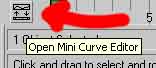
سوف تفتح قائمة متصلة بالتايم لاين...وسوف تجد شجرة الكائنات الموجودة والكائن المختار البراد محدد باللون الأصفر
اضغط على Rotation يمين الماوس(الفارة)
تظهر قائمة صغيرة اختار Assign Controller
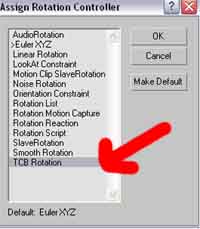
سوف تفتح لك قائمة عائمة في منتصف البرنامج
اختار TCB Rotation
اضغط ok
هذا الأمر يقوم بدمج XYZ في Rotation لكي تستطيع أن تطبق عليه متغيرات الحركة.
من قائمة mini curve التي فتحنها منذ قليل اختار قائمة controller المنسدلة
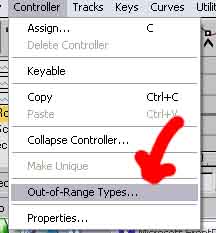
ومنها اختار out-of-Range Types
سوف تفتح قائمة عائمة
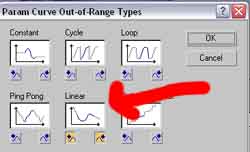
اختار منها Linear بالضغط على سهم الدخول والخروج الموجود باللون الأصفر ولا تضغط ok حتى تتأكد من اختيارك للسهمين الدخول والخروج.
اضغط ok
قم بإغلاق النافذة mini curve من Close
الآن قم بتشغيل العرض من شريط الأدوات بالتايم لاين بالضغط على زر الحركة Play .
راقب النتيجة سوف تجد أن البراد يدور حول نفسه باستمرار ودون توقف حتى عند إعادة الحركة.
حاول أن تغير بين الأنواع الأخرى من المتغيرات ولاحظ النتيجة...مثال Loop , cycle وباقي المتغيرات الستة.
وبالتأكيد سوف تستفاد كثيرا من تطبيق هذه المتغيرات على عناصر متحركة بالمشهد لتحصل على حركة واقعية...كما يمكنك استخدام نفس الفكرة لعمل دوران الكاميرا حول محورها باستمرار.
إذا أردت أن تزيد عدد الفريمات قم بذلك كما تشاء ولكن راعي أن يكون العدد الإجمالي للفريمات عدد زوجي ,,,وقم بإزاحة مفتاح الدوران الذي قمت بعمل في هذا المشهد إلى منتصف الفريمات.
الأمثلة التي تحتاج فيها الحركة المتصلة
دوران أي مروحة..هيلكوبتر ,,مروحة,,,,هواية,,,,شفاط هواء,,,,مروحة تبريد...الخ
شعارك أو شعار شركتك.
أيكون أو صورة داخل برنامج إذا كنت مبرمج.
الأهداف داخل برمجة الألعاب.
الصور المتحركة داخل المواقع.
صور الأيموشن الخاصة بالمنتديات والماسنجر.
والمزيد من المشاريع التي ممكن أن تستخدم فيها الحركة المتصلة.
رابط الدرس الأصلي
اعداد وتقديم
محمد حسين
max@3dmaxbox.com
http://www.3dmaxbox.com/
تحذير
هذا الدرس غير مقتبس أو مترجم وهو اجتهاد شخصي الرجاء عند نسخ أو اقتباس المحتوى لموضوع خاص بك ذكر مصدر الدرس الأصلي ( 3D MAX BOX) مراعاة للحقوق





















بارك الله فيك اخوي